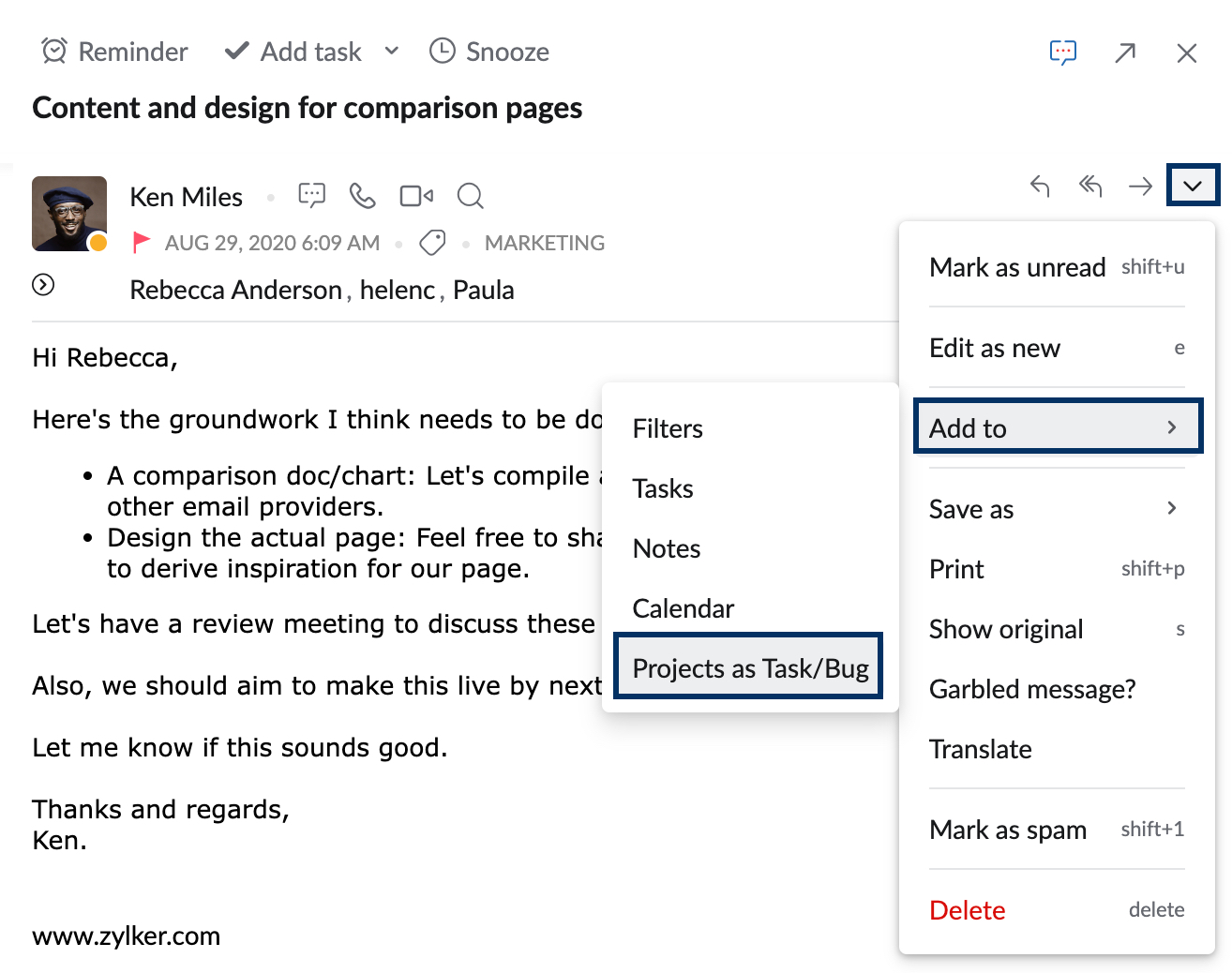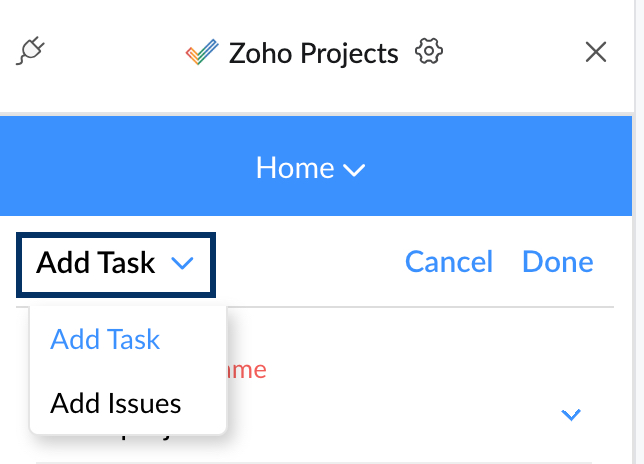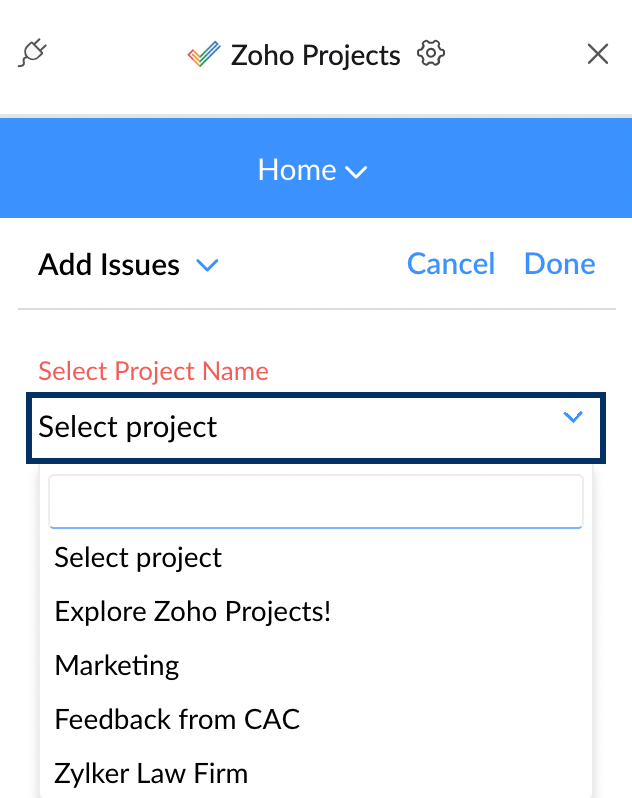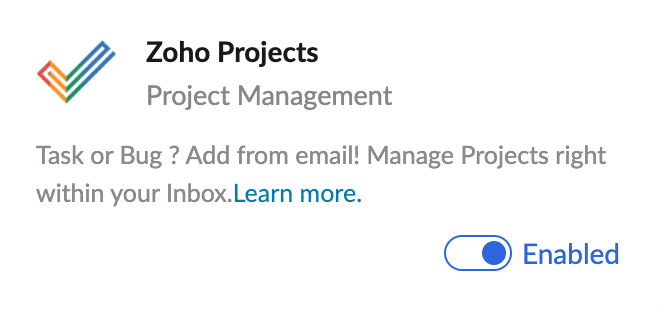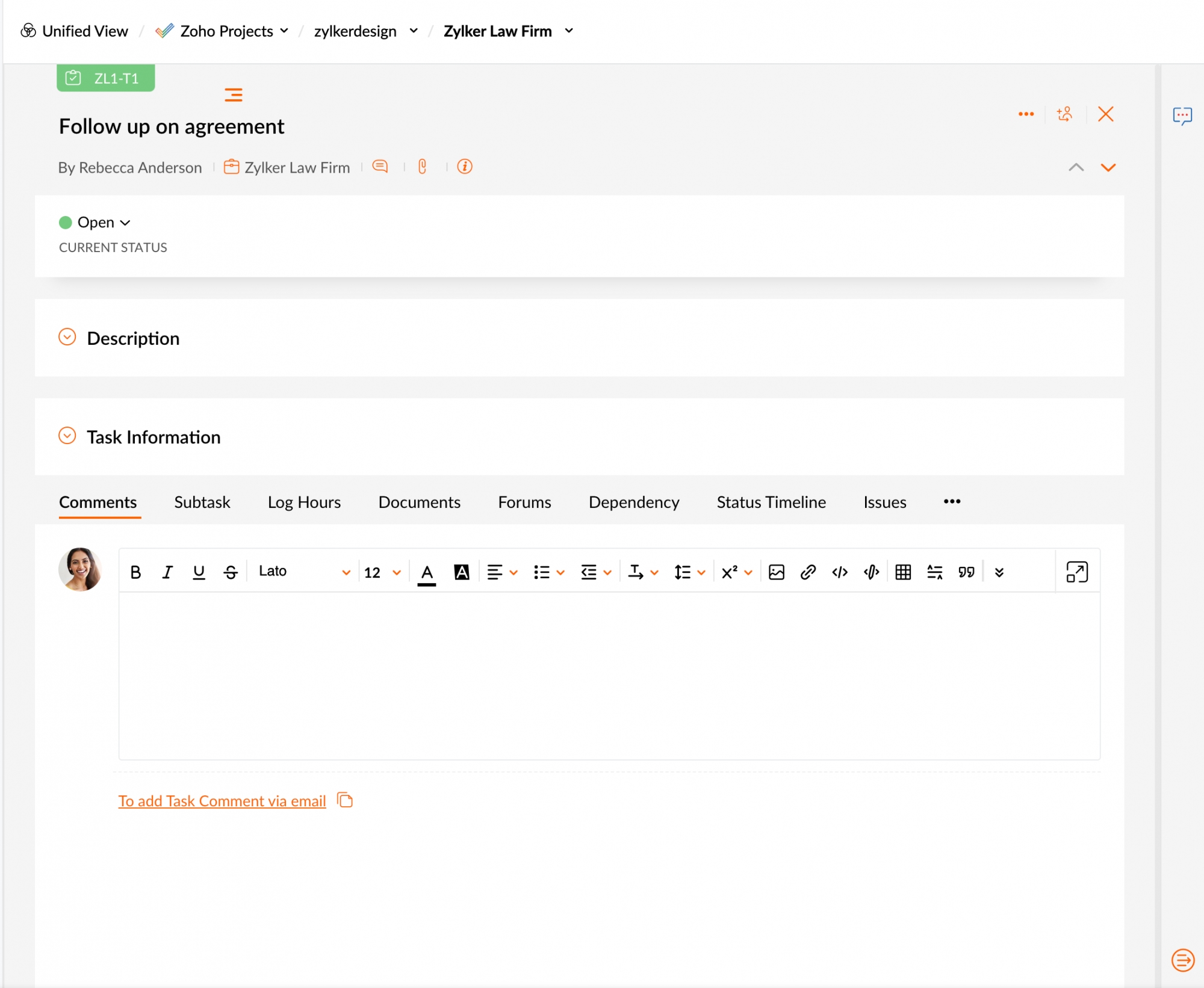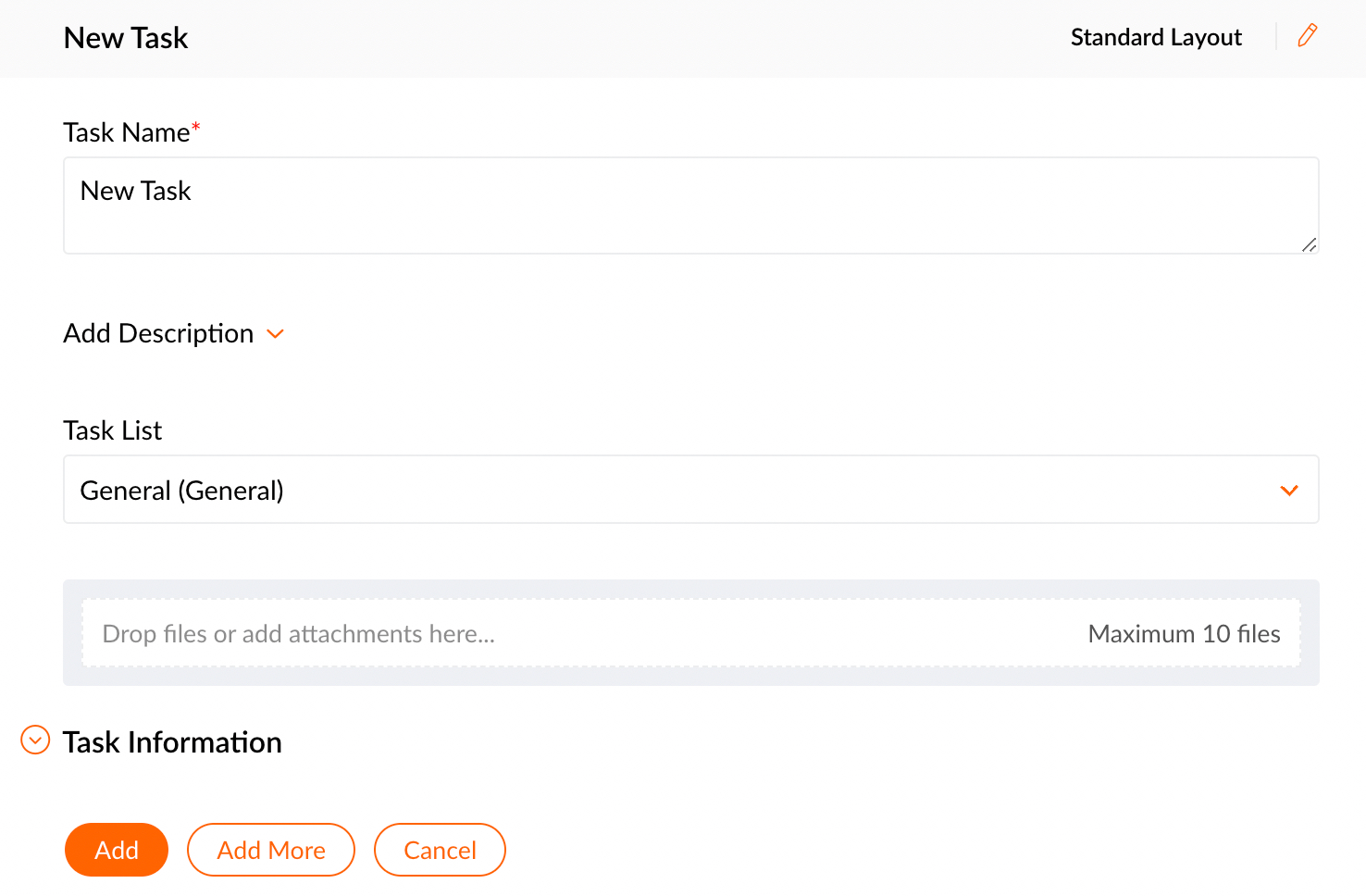Integração com Zoho Projects
Se você usar o Zoho Projects para gerenciar seus projetos, você pode visualizar todas as suas tarefas em portais, sob os portais respectivos, no Zoho Mail. Essa integração te ajuda a associar os e-mails recebidos diretamente com tarefas de projetos ou a criá-los como rastreadores de projeto. O Aplicativo de Tarefas no Zoho Mail oferece a você uma visão consolidada de suas tarefas pessoais e tarefas de projeto na seção Visualização Unificada , permitindo que você priorize e planeje melhor.
Você também pode criar, atualizar ou excluir as tarefas a no menu Zoho Projects no Aplicativo de Tarefas em sua caixa de correio.
Adicionar e-mail como Tarefa/Erro no Zoho Projects
Você pode adicionar um e-mail diretamente a um projeto como uma tarefa ou rastreador do Zoho Projetos. Quando você associa um e-mail ao Zoho Projetos, a integração é ativada automaticamente. Ele também pode ser ativado diretamente a partir das configurações de integração.
Etapas para adicionar uma tarefa a um portal do Projects
- Abra o e-mail que você deseja adicionar como projeto.
- No menu More Actions (Mais Ações), selecioneAdd To (Adicionar a) e escolha Projects as Task/Bug (Projetos como Tarefa/Erro).
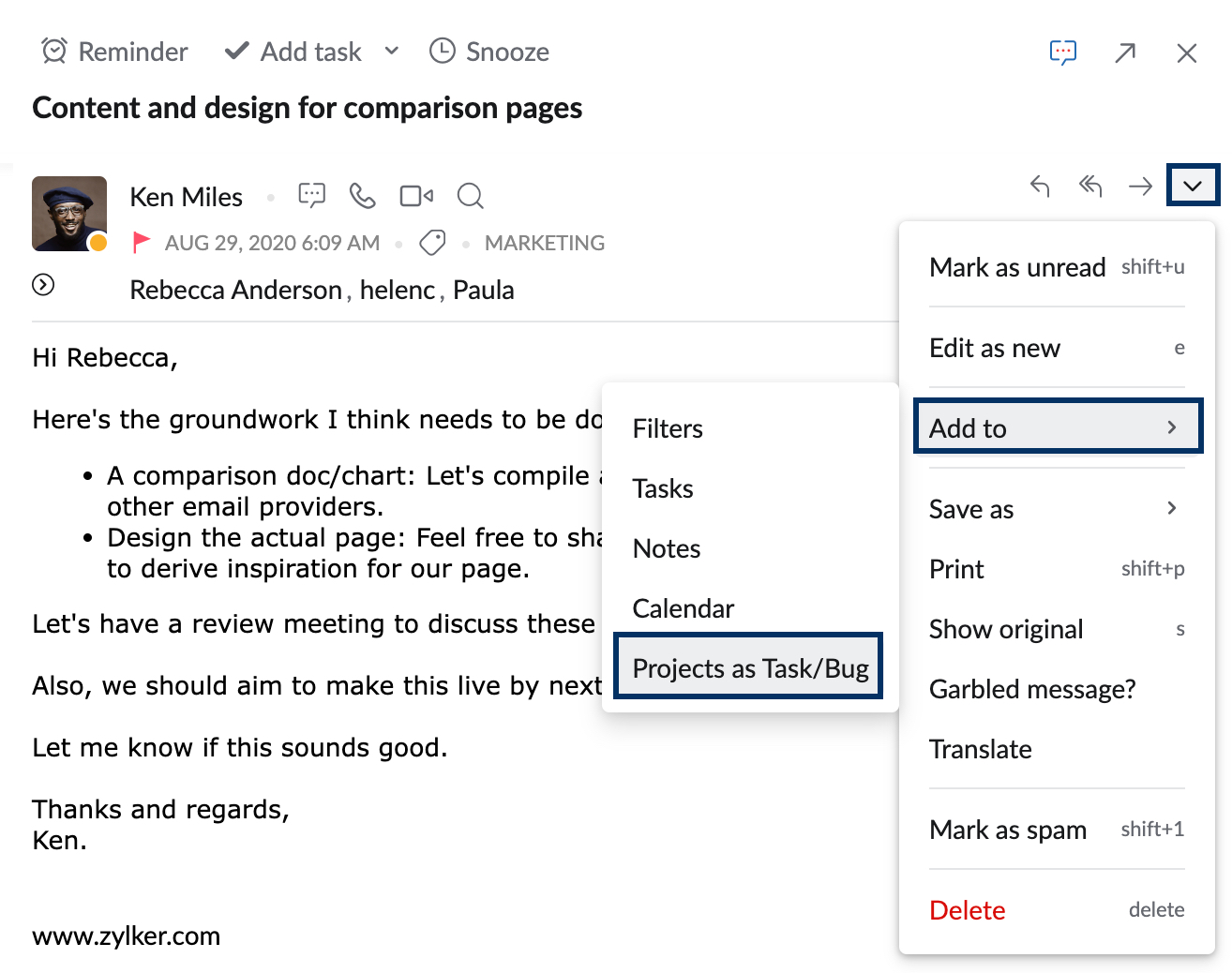
- Escolha Add Task (Adicionar Tarefa) ou Issue (Problema) na lista suspensa.
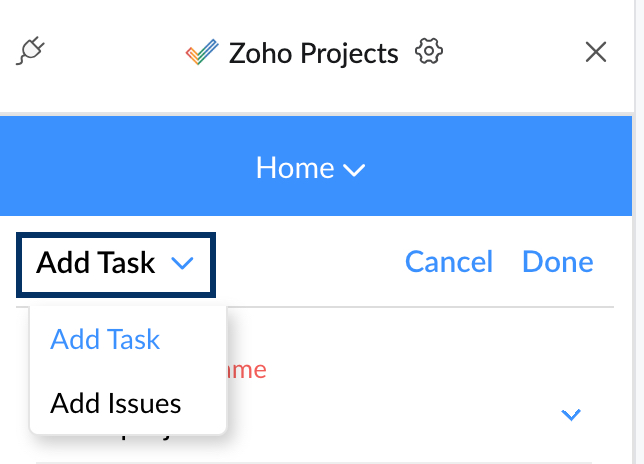
- Selecione um Projeto a partir das opções listadas e edite as outras preferências conforme necessário.
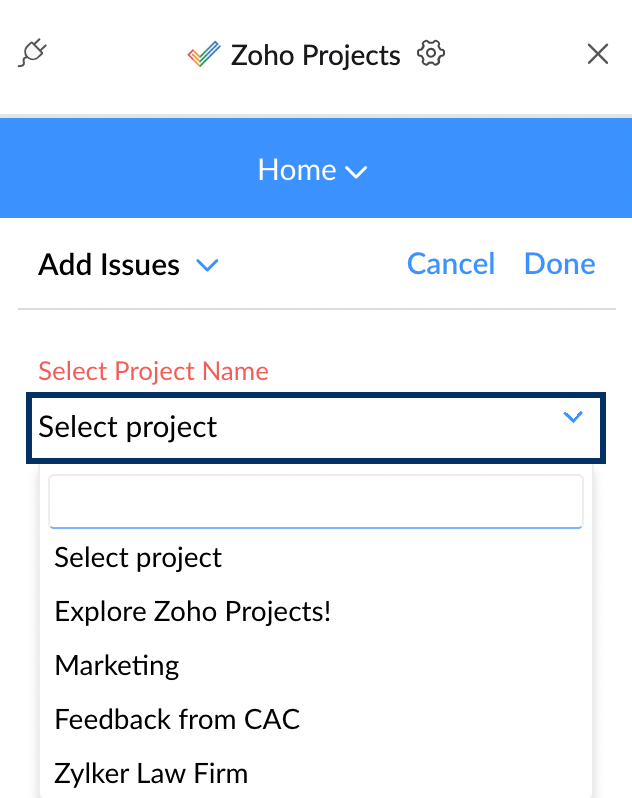
- O assunto do e-mail é adicionado como título da Tarefa/Erro e o conteúdo do e-mail é adicionado como descrição.
- Por padrão, as conexões que são parte do e-mail original também serão adicionadas. Você pode remover os anexos que não sejam necessários.
- Clique em Done (Concluído).
Você também pode adicionar um e-mail de qualquer uma de suas contas POP/IMAP como Tarefas/Erros do Projects. Para acessar a caixa de entrada de suas contas POP/IMAP, clique em Account switcher (Alternador de contas) na parte inferior do painel esquerdo. Escolha a conta que deseja acessar e adicione um e-mail como tarefa/erro do Projects.
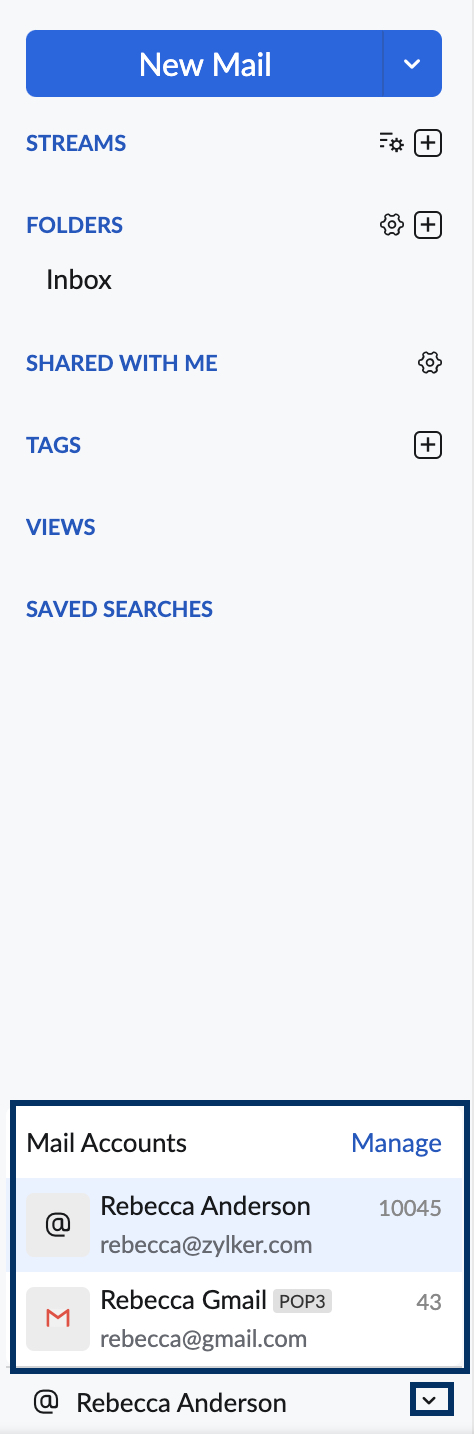
Você pode exibir as tarefas adicionadas a partir do e-mail ou diretamente no Projects a partir do Aplicativo de tarefas, na seção Unified view (Visualização Unificada) do Zoho Projects.

Observação:
O menu Zoho Projects estará desativado, por padrão, nas Configurações de Integração. Você ainda poderá adicionar os e-mails como tarefas aos portais do Zoho Projects, e isso ativará o menu Zoho Projects automaticamente. Caso o Zoho Projects seja desativado manualmente, a opção Add to Projects as Task/Bug option não estará disponível.
Habilitar a integração com o Zoho Projects:
Quando você adiciona um e-mail nas tarefas do Projects ou ativa a Integração do Zoho Projects, o portal padrão escolhido no Zoho Projects será associado ao Zoho Mail. Você pode escolher qualquer portal padrão das configurações de Integração de Projetos.
- Faça login no Zoho Mail
- Acesse Configurações
- Vá para Integrations (Integrações).
- Clique na chave ao lado de Zoho Projects, deixando a no modo "ON" [ativado].
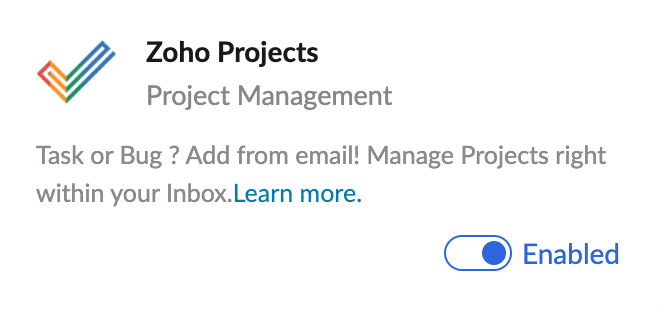
- Na opção Zoho Projects, ao habilitar a Integração do Projects, você pode selecionar seu portal padrão da lista de nomes de portais.
- Sempre que você adiciona e-mails às Tarefas de Zoho Projects, eles são adicionados ao portal escolhido.
Observação:
Caso você mude as configurações de Integração de um portal, todas as tarefas associadas com o antigo portal não serão visíveis nos e-mails ou na lista de e-mails. Essas tarefas só poderão ser vistas se esse portal em específico estiver selecionado como portão padrão.
Exibir/Acessar as Tarefas do Zoho Projects a partir do aplicativo de Tarefas
- Faça login no Zoho Mail
- Clique no ícone Tasks (Tarefas) na barra de aplicativos à esquerda ou cliqueaqui para iniciar o aplicativo de Tarefas em uma nova guia.
- No aplicativo de Tarefas, localize a seção Unified View (Visualização Unificada) no menu à esquerda.

- Os Portais do Projects dos quais você faz parte, aparecerão listados.
- Clique em Projects na barra superior para obter uma vista explodida.

- Selecione qualquer Portal para visualizar, logo abaixo, as Tarefas associadas.

- Você pode filtrar as próximas tarefas com base em Projetos individuais, na opção Projects (Projetos).

- Clique na opção Projects (Projetos), para selecionar o Projeto necessário.
- As tarefas deste projeto aparecerão listadas na tela.
- Selecione uma tarefa específica para visualizar seus detalhes em Pré-visualização.
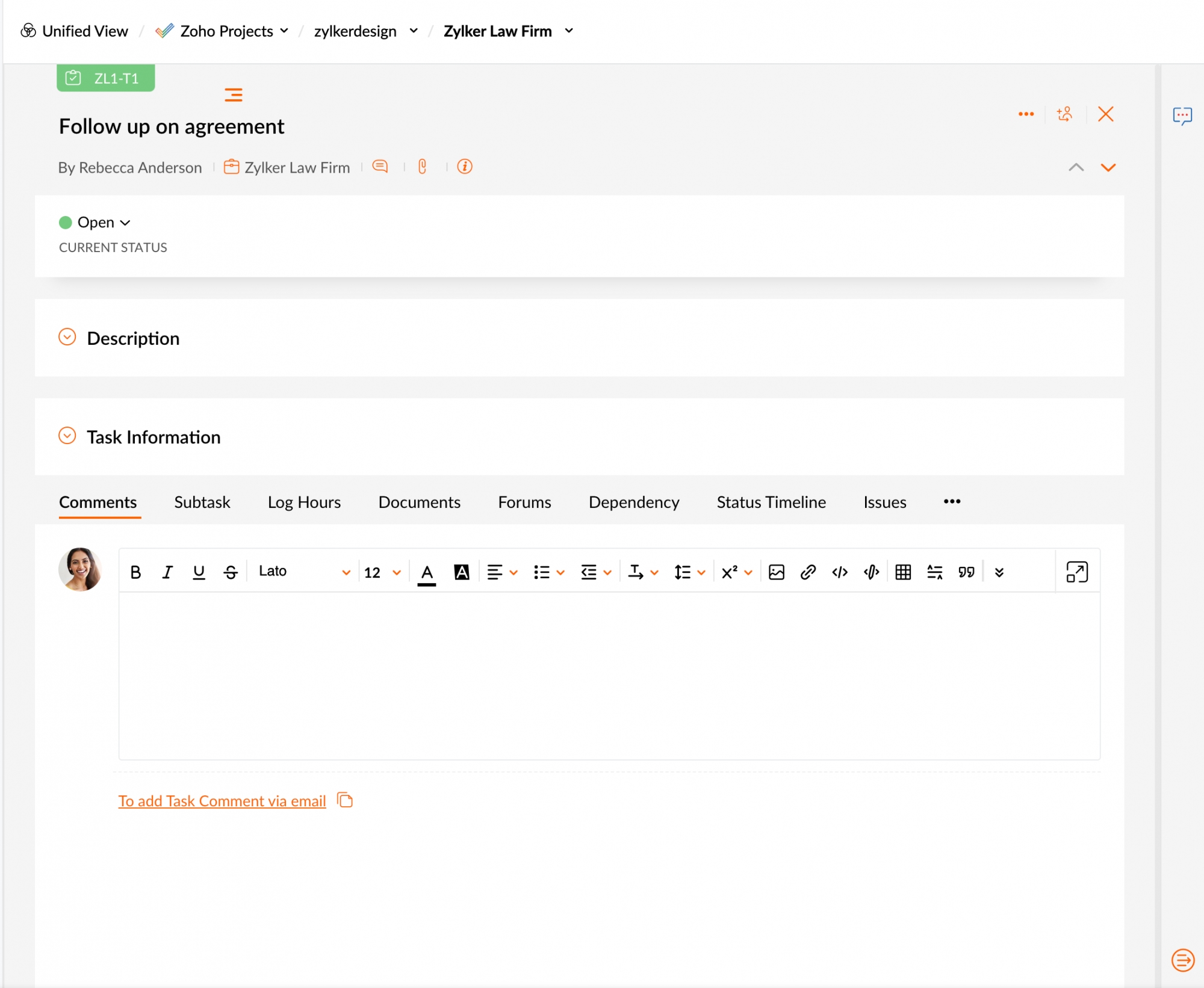
- Se você fizer alguma alteração na Tarefa ou no Status da Tarefa, as alterações serão atualizadas nos Zoho Projects automaticamente.
Adicionar Tarefas aos Zoho Projects:
Você também pode criar uma Tarefa a partir de qualquer projeto já criado nos Zoho Projects.
- Faça login no Zoho Mail
- Clique no ícone Tasks (Tarefas) na barra de aplicativos à esquerda ou clique aqui para iniciar o aplicativo de Tarefas em uma nova guia.
- No aplicativo de Tarefas, localize a seção Unified View (Visualização Unificada) no menu à esquerda.

- Os Portais do Projects dos quais você faz parte, aparecerão listados.
- Clique em Projects na barra superior para obter uma vista explodida.

- Selecione qualquer Portal para visualizar, logo abaixo, as Tarefas associadas.

- Você pode filtrar as próximas tarefas com base em Projetos individuais, na opção Projects (Projetos).

- Clique na opção Projects (Projetos), para selecionar o Projeto necessário.
- Clique no botão Add Task (Adicionar tarefa) na barra de menus superior.

- Forneça um título de Tarefa e selecione a lista de Tarefas das opções disponíveis.
- Forneça os respectivos detalhes para que a Tarefa seja adicionada.
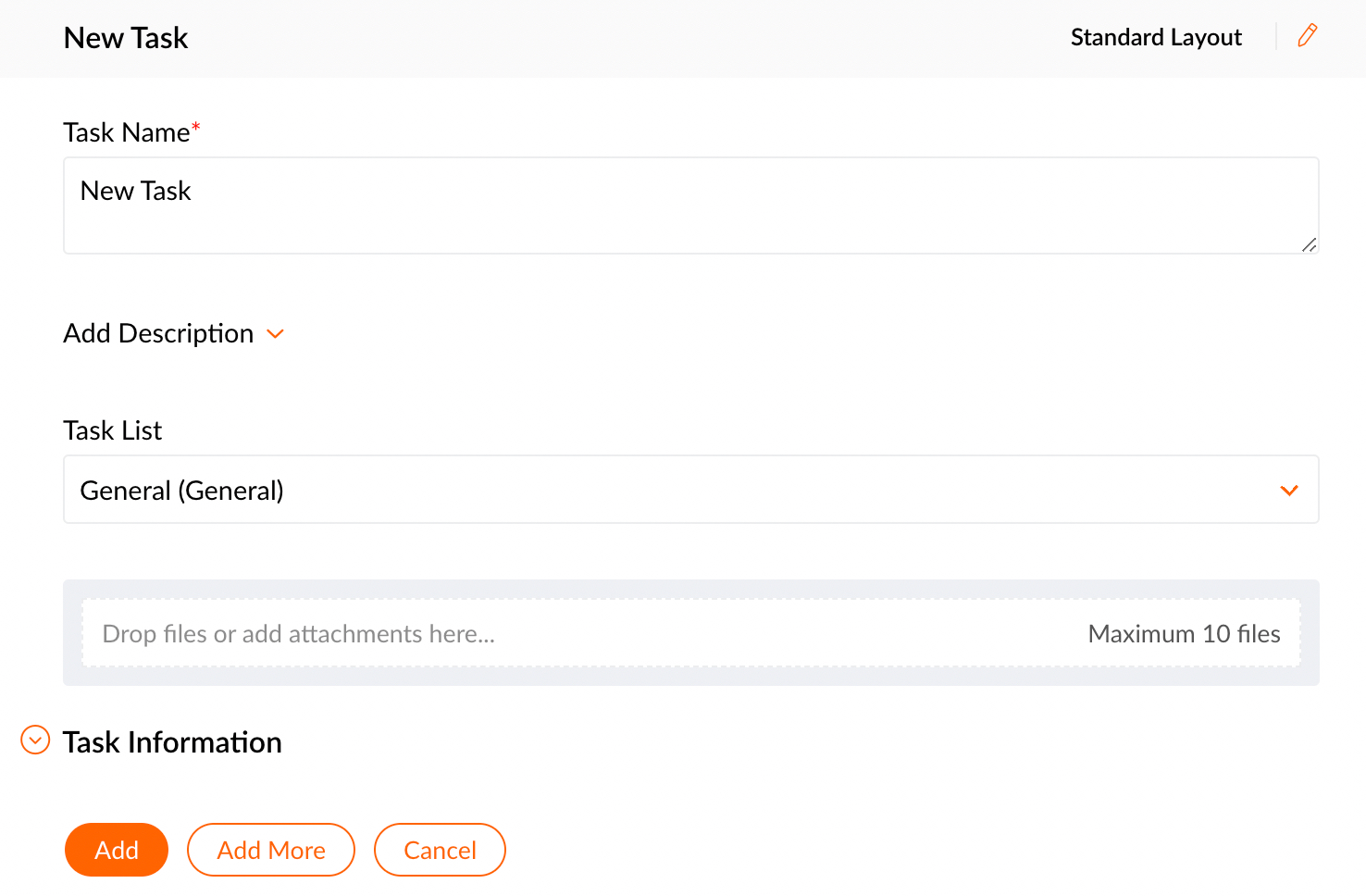
- Clique em Add (Adicionar) para criar a Tarefa abaixo do Projeto selecionado.
Dependendo das preferências que o usuário define para um portal, você pode ou não ser capaz de editar/definir as preferências para as respectivas tarefas.
Observação:
- As tarefas dos Zoho Projetos aparecerão exclusivamente nesse menu e não serão listadas em nenhuma outra visualização.
- Se você não fizer parte de nenhum portal de Projeto, o menu de Zoho Projetos não aparecerá no seu painel de menus esquerdo.
Solução de problemas
Nenhum portal de Projetos
Se você for um usuário recém-assinante que não faz parte dos Zoho Projects, ao tentar usar a opção Add an Email as Task/Bug (Adicionar um e-mail como tarefa/erro), você será notificado se não havia portais do Projects associados à sua conta.
Etapas a serem seguidas para adicionar um portal
- Clique no link Zoho Projects fornecido na mensagem de erro pop-up.
- Na página Project portals (Portais de projeto) que segue, insira o nome do portal desejado.
- Clique em Create Your Portal (Crie seu Portal) para adicionar o portal.
- Vá para a interface do Zoho Mail e acesse Add Email as Project Task/Bug (Adicionar e-mail como tarefa/erro do projeto).
O e-mail referente será adicionado como uma Tarefa/Erro no portal recém-criado.
Portal padrão
Se você já tiver selecionado um portal padrão nos Zoho Projetos ou se você faz parte de apenas um portal de Projeto Zoho, ele será definido como portal padrão na integração de Zoho Projetos. O e-mail escolhido será adicionado como uma Tarefa/Bug neste portal.
Caso você faça parte de vários Portais de Zoho Projetos, será pedido que você selecione um deles como seu projeto padrão.
Etapas a serem seguidas para definir o portal padrão
- Clique no link Settings (Configurações) fornecido na mensagem de erro pop-up.
- Clique na chave ao lado de Zoho Projects, deixando a no modo "ON" [ativado].
- Clique no menu suspenso ao lado da opção portal name (nome do portal).
- Escolha qualquer um dos seus portais de Projeto como portal padrão.
- Vá para a interface do Zoho Mail e acesse Add Email as Project Task/Bug (Adicionar e-mail como tarefa/erro do projeto).
O e-mail será adicionado como Tarefa/Erro ao portal selecionado.